Réparer l'erreur « Paramètre incorrect » sur un disque dur externe (Windows 11)
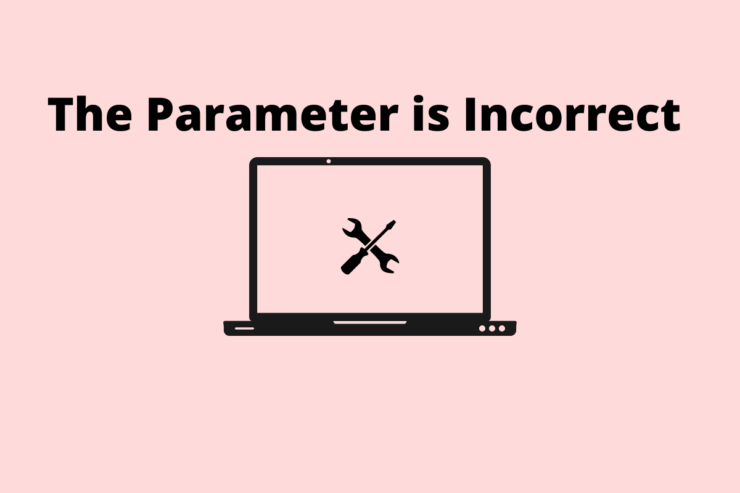
Redémarrez d’abord le PC, analysez le disque externe et le système contre les malwares, puis exécutez SFC et DISM. Si nécessaire, mettez à jour le pilote du disque ou reformatez le lecteur après sauvegarde. Utilisez la checklist de diagnostic ci‑dessous pour isoler le problème.
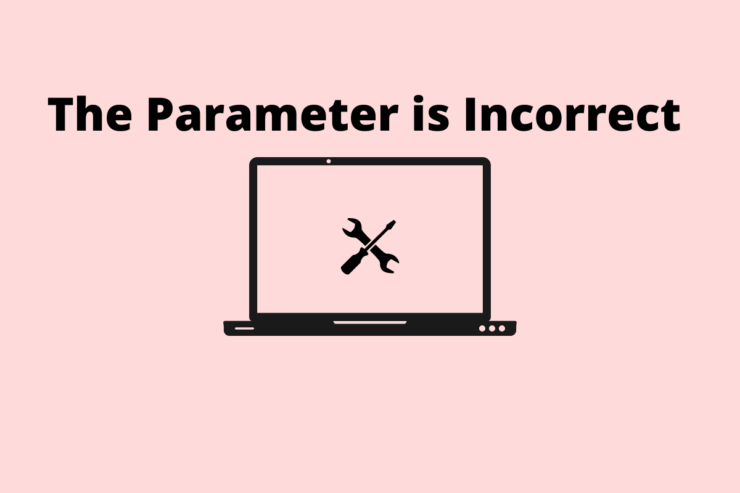
Introduction
Vous obtenez le message « paramètre incorrect » lorsque vous connectez un disque dur externe à un PC Windows 11 ? Ce guide explique les causes possibles et propose des solutions pas à pas pour résoudre le problème et retrouver l’accès aux données. Les causes les plus fréquentes : fichiers système corrompus, fichiers corrompus sur le disque externe, ou infection par un logiciel malveillant.
Pourquoi cette erreur apparaît-elle ?
- Fichiers système Windows corrompus empêchant l’OS d’accéder correctement au périphérique.
- Fichiers ou structures de partition corrompues sur le disque externe.
- Présence de malwares sur le PC ou sur le disque externe.
- Pilote de disque obsolète ou incompatible.
- Problème matériel (câble, port USB, boîtier du disque).
Important
Avant toute opération destructive (formatage, partitionnement), sauvegardez les données si possible. Si Windows bloque l’accès, essayez d’abord avec un autre PC ou un adaptateur USB/SATA différent.
Plan rapide de dépannage
- Redémarrer le PC. 2. Scanner le disque externe pour malwares. 3. Scanner le PC pour malwares. 4. Mettre à jour le pilote du disque. 5. Scanner et réparer les fichiers système (SFC puis DISM). 6. Formater en dernier recours.
Solutions détaillées étape par étape
1. Redémarrer l’ordinateur
C’est souvent la solution la plus simple et la plus rapide. Un redémarrage ferme les processus bloqués et réinitialise les connexions USB.
- Appuyez sur la touche Windows du clavier.
- Cliquez sur l’icône d’alimentation.
- Sélectionnez Redémarrer.
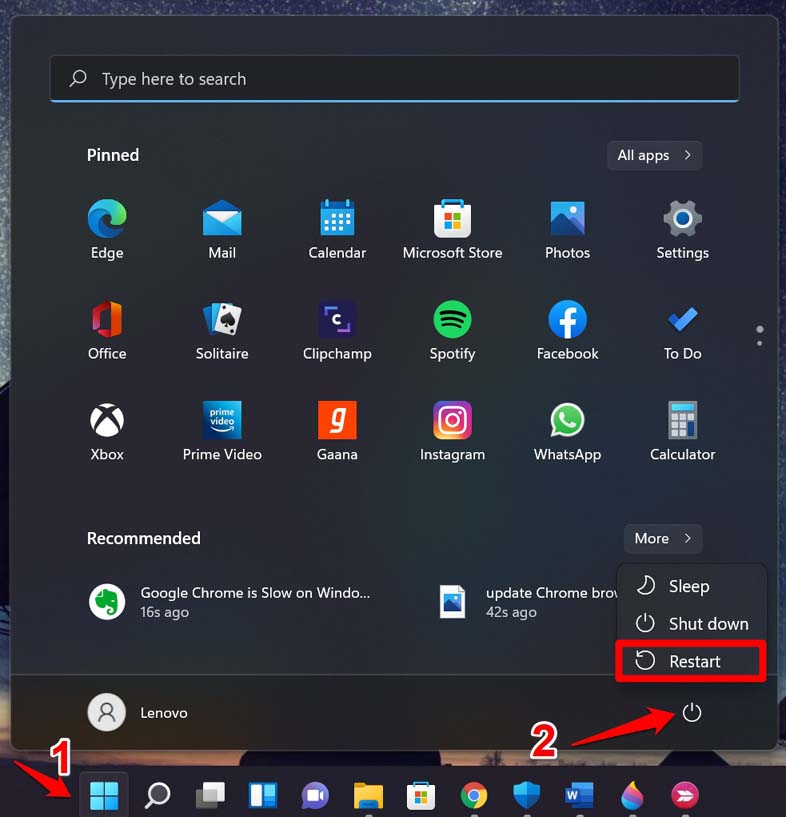
Après redémarrage, reconnectez le disque et vérifiez l’accès.
2. Scanner le disque externe pour détecter des malwares
Connectez d’abord le disque, puis scannez-le avec Microsoft Defender ou un antivirus tiers. Un malware présent sur le disque peut altérer la table de fichiers et provoquer l’erreur.
Étapes :
- Connectez le disque externe.
- Ouvrez Ce PC.
- Cliquez droit sur l’icône du disque externe.
- Choisissez Analyser avec Microsoft Defender.
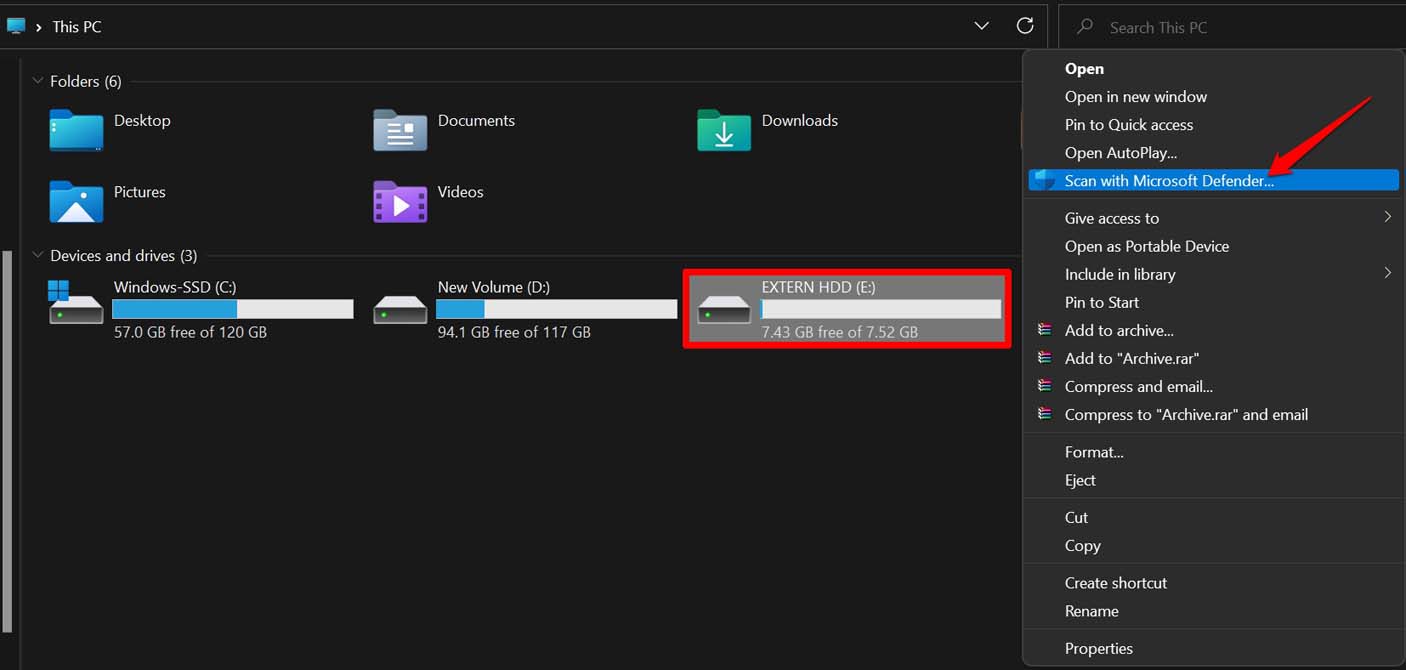
Si des menaces sont trouvées, mettez en quarantaine ou supprimez les fichiers infectés. Réessayez ensuite l’accès au disque.
3. Scanner l’ordinateur pour virus et menaces
Parfois le PC est infecté et empêche l’accès aux périphériques.
- Appuyez sur la touche Windows.
- Tapez Virus et menace puis ouvrez Virus et protection contre les menaces.
- Lancez une Analyse rapide ou une Analyse complète si le problème persiste.
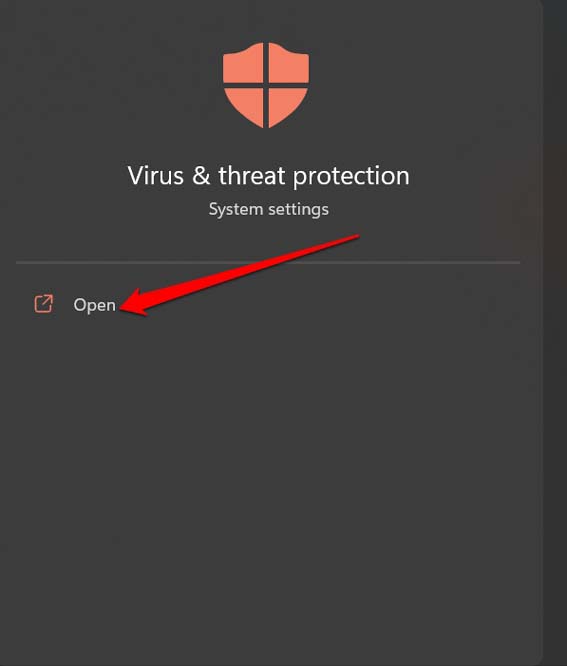
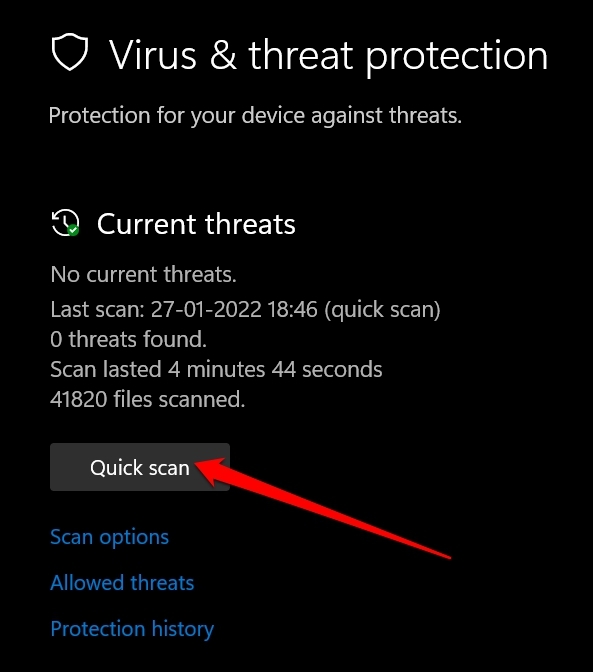
Après nettoyage, redémarrez et reconnectez le disque.
4. Mettre à jour le pilote du disque
Un pilote obsolète ou corrompu peut renvoyer des erreurs de paramètre. Mettez à jour via le Gestionnaire de périphériques.
- Ouvrez le Gestionnaire de périphériques.
- Développez Lecteurs de disque.
- Clic droit sur le disque externe → Mettre à jour le pilote.
- Choisissez Rechercher automatiquement les pilotes.
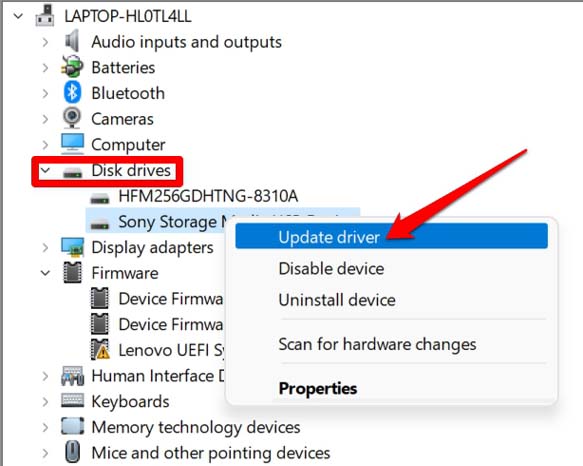
Si Windows ne trouve rien, vérifiez sur le site du fabricant ou essayez de désinstaller le périphérique puis de le reconnecter pour réinstaller le pilote.
5. Formater le disque externe (dernier recours)
Le formatage effacera toutes les données mais corrige souvent la corruption de système de fichiers.
- Connectez le disque.
- Ouvrez Ce PC.
- Clic droit sur le disque → Formater.
- Cochez Formatage rapide si vous voulez aller plus vite, sinon lancez un formatage complet.
- Cliquez sur Démarrer.
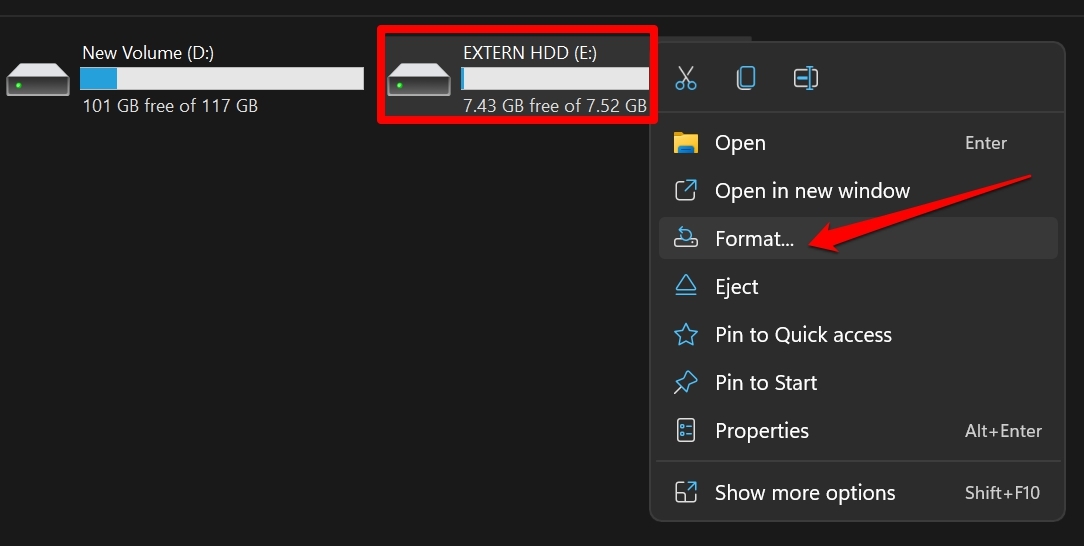
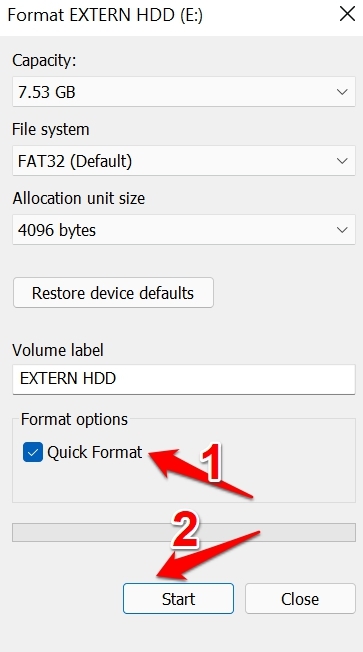
Avant le formatage, essayez des outils de récupération (Recuva, TestDisk, PhotoRec) si vous avez des données critiques.
6. Scanner et réparer les fichiers système (SFC)
SFC (System File Checker) recherche et répare les fichiers système corrompus. Ouvrez l’invite de commandes en mode administrateur.
- Ouvrez l’Invite de commandes (recherche Windows).
- Exécutez :
sfc /scannow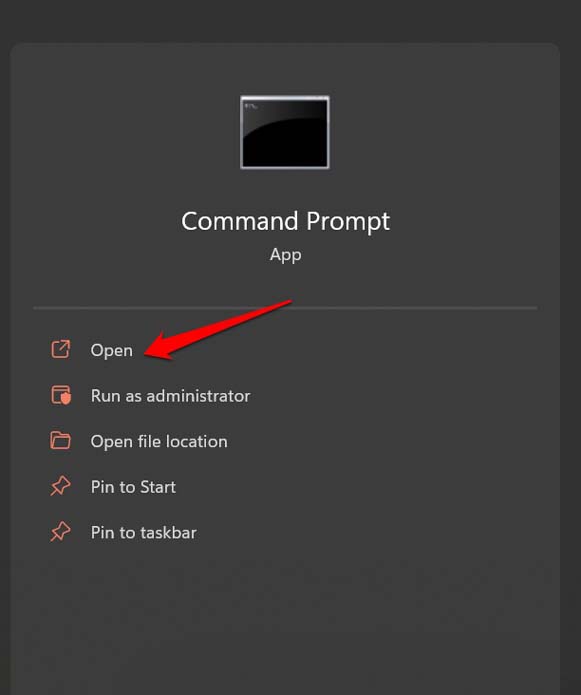
Ce processus peut durer plusieurs minutes. Redémarrez après exécution.
7. Utiliser DISM pour réparer l’image système
DISM (Deployment Image Servicing and Management) répare l’image Windows et complète SFC si celui‑ci ne résout pas tout.
Assurez‑vous d’être connecté à Internet, puis ouvrez l’invite de commandes en administrateur et lancez ces commandes l’une après l’autre :
DISM /Online /Cleanup-Image /CheckHealthDISM /Online /Cleanup-Image /ScanHealthDISM /Online /Cleanup-Image /RestoreHealth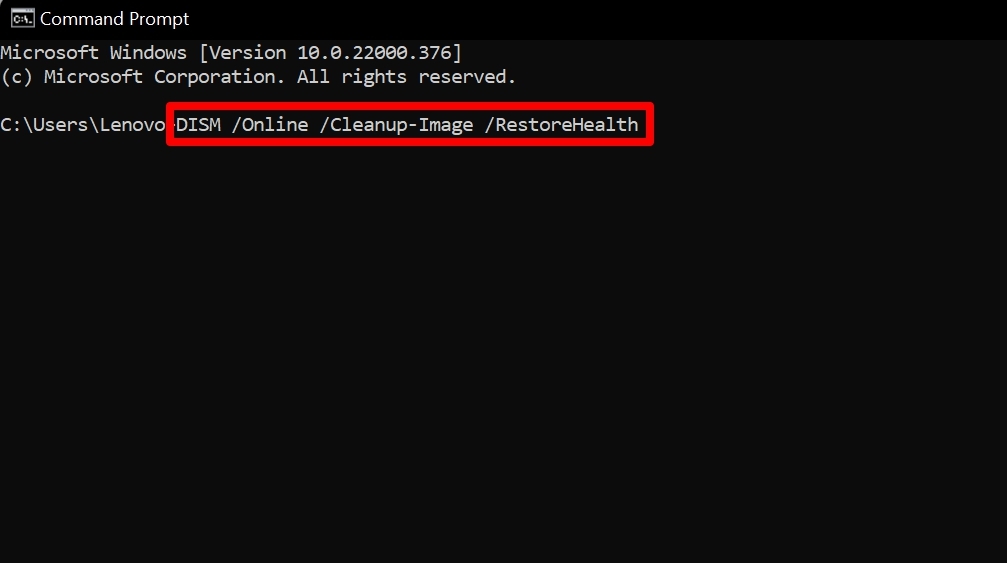
Après exécution, relancez sfc /scannow si nécessaire.
Mini‑méthodologie de diagnostic (rapide)
- Identifier : notez le message exact et si le disque apparaît dans le Gestionnaire de périphériques.
- Isoler : testez le disque sur un autre port USB ou un autre PC, changez le câble.
- Analyser : antivirus sur disque et PC.
- Réparer : SFC/DISM, mise à jour pilotes.
- Restaurer : extraction de données via un logiciel de récupération si besoin.
- Remplacer : si matériel défectueux, envisagez un nouveau boîtier ou disque.
Checklist selon les rôles
Utilisateur domestique :
- Redémarrer PC.
- Changer de port USB / câble.
- Scanner disque avec Defender.
- Essayer sur un autre ordinateur.
Administrateur / Technicien :
- Vérifier le Gestionnaire de périphériques.
- Mettre à jour ou réinstaller le pilote du contrôleur USB et du disque.
- Lancer SFC et DISM.
- Vérifier les journaux d’événements Windows (Observateur d’événements) pour erreurs liées au disque et à l’USB.
Responsable sauvegarde :
- Vérifier les sauvegardes récentes.
- Planifier récupération des données si le disque est corrompu.
- Mettre en place un remplacement matériel si nécessaire.
Arbre décisionnel pour dépannage
flowchart TD
A[Début] --> B{Le disque est reconnu dans Ce PC ?}
B -- Oui --> C{Des erreurs d'accès ?}
B -- Non --> D{Apparaît dans Gestionnaire de périphériques ?}
D -- Oui --> E[Mettre à jour pilote / Désinstaller puis reconnecter]
D -- Non --> F[Changer de port USB et câble]
E --> G[Scanner malware disque + PC]
F --> G
C -- Non --> H[Copier les données et sauvegarder]
C -- Oui --> G
G --> I{Malware trouvé ?}
I -- Oui --> J[Nettoyer/quarantaine puis retester]
I -- Non --> K[Exécuter SFC et DISM]
K --> L{Problème résolu ?}
L -- Oui --> H
L -- Non --> M[Essayer récupération de données puis formater]
M --> N[Fin]
J --> LCritères de succès
- Le disque externe s’affiche normalement dans l’explorateur.
- Les fichiers sont lisibles et copiables sans message d’erreur.
- Aucun message « Paramètre incorrect » à la connexion.
Scénarios où ces solutions peuvent échouer
- Secteur(s) défectueux ou panne matérielle du disque. Dans ce cas, le formatage peut échouer et la récupération nécessite des outils professionnels.
- Table de partition irrécupérable : TestDisk peut réussir, mais parfois la reconstruction est impossible.
- Infection par rootkit très avancé : peut nécessiter réinstallation complète de Windows et vérification des sauvegardes.
Outils recommandés
- Microsoft Defender (intégré)
- TestDisk / PhotoRec (récupération)
- Recuva (récupération de fichiers)
- CrystalDiskInfo (état SMART du disque)
Glossaire en 1 ligne
- SFC : outil Windows pour vérifier et réparer les fichiers système.
- DISM : outil pour réparer l’image Windows (complementaire à SFC).
- Table de partition : structure qui décrit les partitions du disque.
- Formatage : opération qui efface et prépare un disque pour le système de fichiers.
Foire aux questions
Pourquoi le disque fonctionne sur un PC et pas sur un autre ?
Les différences de pilote, de version de Windows, de ports USB ou la présence d’un malware sur un PC peuvent expliquer ce comportement.
Puis‑je récupérer mes données si Windows demande le formatage ?
Oui, souvent : utilisez TestDisk ou PhotoRec pour tenter une récupération avant tout formatage. Si le disque a des problèmes matériels, contacter un service spécialisé.
Le formatage rapide suffit‑il pour réparer la corruption ?
Le formatage rapide réinitialise seulement les pointeurs ; un formatage complet est plus fiable pour réparer des corruptions mais prend plus de temps.
Conclusion
Commencez par les actions non destructives : redémarrage, changement de câble/port, antivirus, mise à jour des pilotes, puis SFC/DISM. Ne formatez qu’après avoir tenté la récupération des données si le contenu est important. Si le disque présente des signes mécaniques (bruits, déconnexion fréquente), remplacez‑le et récupérez les données via un professionnel si nécessaire.
Merci d’avoir lu ce guide. Si vous avez d’autres questions ou des résultats à partager, laissez un commentaire. Abonnez‑vous à la chaîne vidéo indiquée si vous souhaitez des tutoriels pas à pas.
Matériaux similaires

Image de profil Netflix : personnaliser et utiliser GIFs

Afficher le compte Administrateur intégré - Windows

Regarder vos séries sans abonnement

Erreur PLUM Destiny 2 : causes et 9 solutions

Module statistics de Python : guide pratique
